最近有些win8.1系统的用户遇到了些麻烦,问小编电脑突然提示“你的电脑遇到问题,需要重新启动”该怎么处理,我们碰到这种情况是因为电脑收集某些错误信息,其实遇到这种问题也是比较麻烦的问题,遇到这种问题该怎么办呢,下面小编介绍下遇到这种为题该怎么处理。
具体步骤如下:
1、先来看看提示,“你的电脑遇到问题,需要重新启动,我们只收集某些错误信息,然后为你重新启动。”这之前的系统是没有这功能的。这也是微软收集问题的一个方法:

2、而且这个错误信息,系统会将这些信息保存在如下图的文件中:
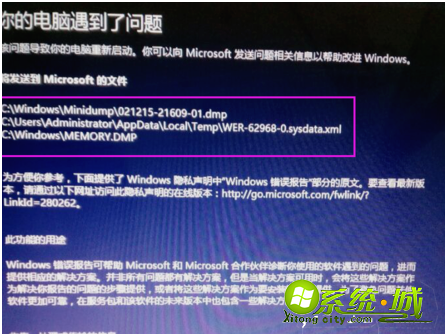
3、遇上这样的问题,先从软件着手,打开管理软件,把启动项里的不需要启动的软件禁用:
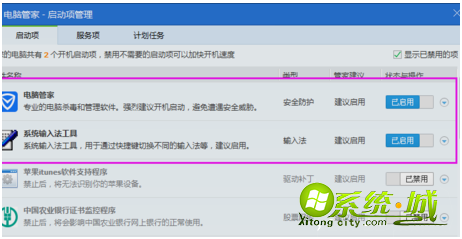
4、或从【运行】里输入【mscofnig】命令,打开【任务管理器】,在启动项中禁用不需要启动的软件。如果不能解决往下看:
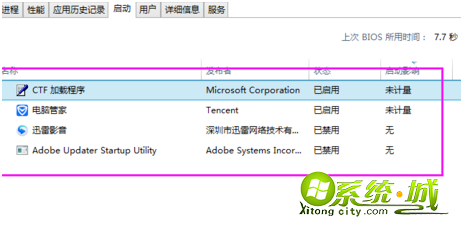
5、如果禁用了启动项还不能解决,那就到【控制面板】、【程序和功能】中把最近安装的软件卸载掉,看看是不是安装的软件冲突。如果不能解决接着往下看:
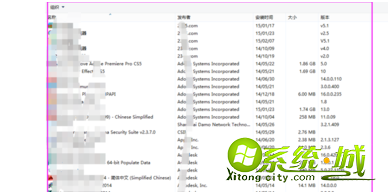
6、再到【设备管理器】,看看有没有驱动没有安装正确,如“黄色感叹号”之类的。如果有可以下载一个驱动精灵把驱动更新一下:
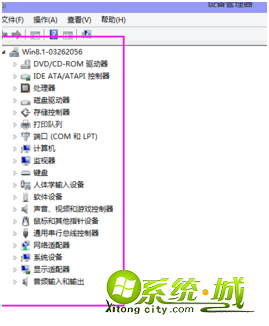
以上就是win8.1提示你的电脑遇到问题,需要重新启动的解决方法。有遇到同样麻烦的小伙伴可尝试以上步骤。


 当前位置:
当前位置: